虚拟机如何与主机之间直接复制粘贴文件_虚拟机与主机之间直接复制粘贴文件怎样操作
在很多时候,虚拟机和主机需要互传文件,可以通过复制黏贴的方式传输文件,那么,虚拟机与主机之间如何直接复制粘贴文件呢?下面一起来看看吧!
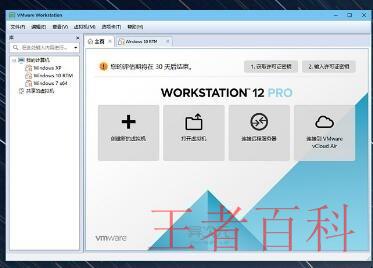
1、运行VMware虚拟机软件,打开安装好的软件,点击进入windows上的编辑虚拟机设置。
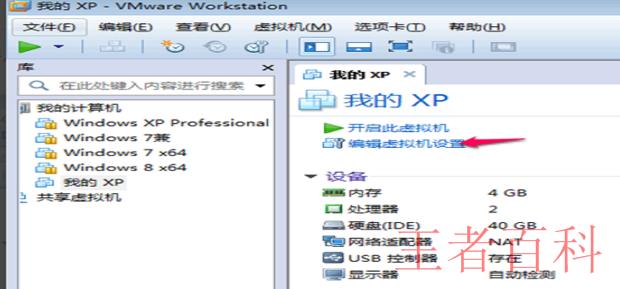
2、打开点击左侧的添加。
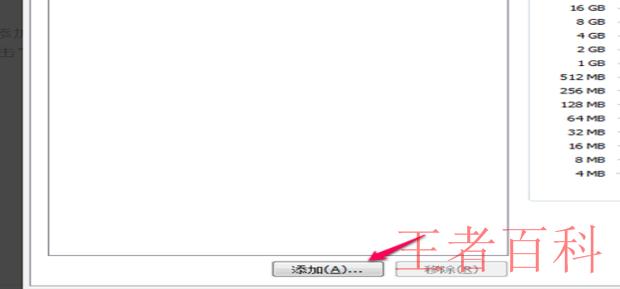
3、选择添加"CD/DVD驱动器,点击下一步。
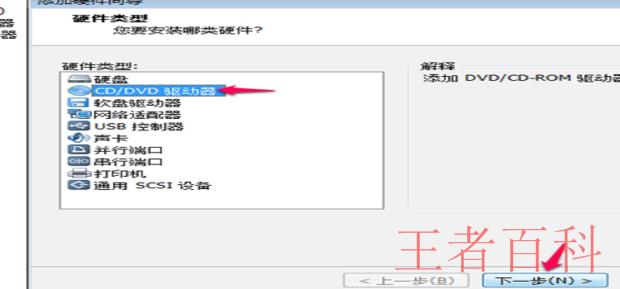
4、一直点击下一步,最后点击完成即可。
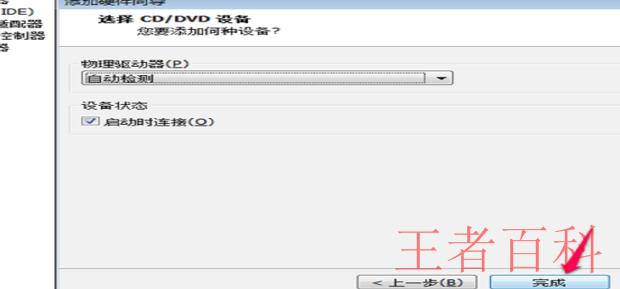
5、完成操作返回主界面,点击开启此虚拟机,等待虚拟机正常进入系统。
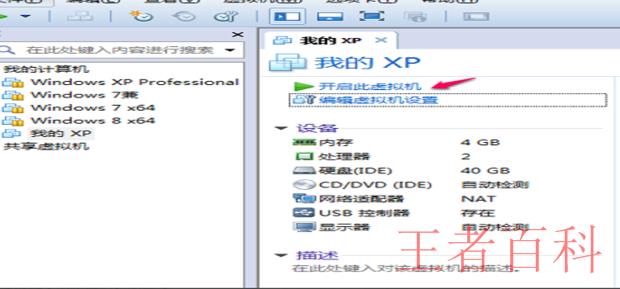
6、虚拟机正常进入系统后点击,安装VMware Tool(T)。
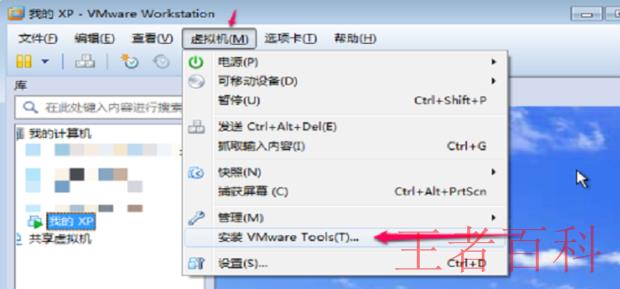
7、安装完毕软件会自动弹出窗口,点击下一步。
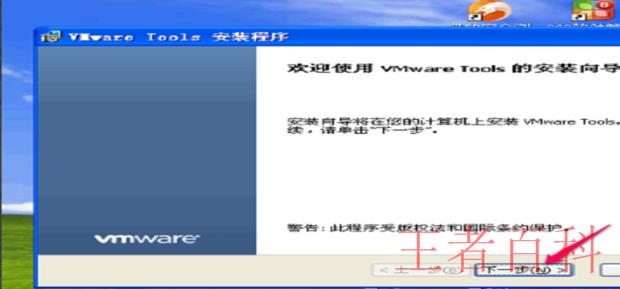
8、点击下一步。
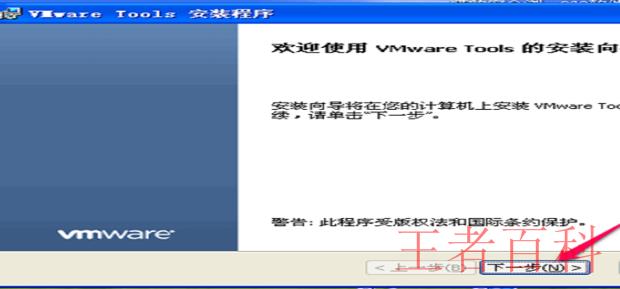
9、勾选上典型安装点击下一步。
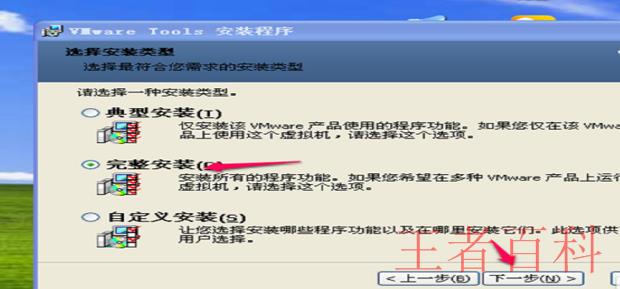
10、点击安装。
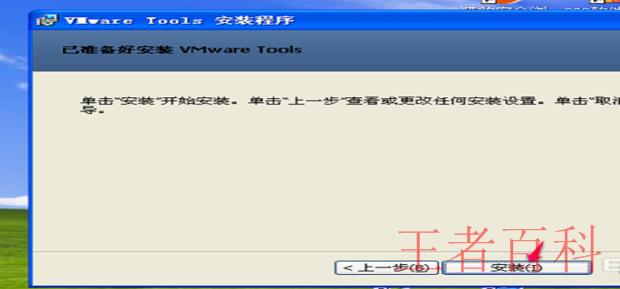
11、等待安装完毕点击是。
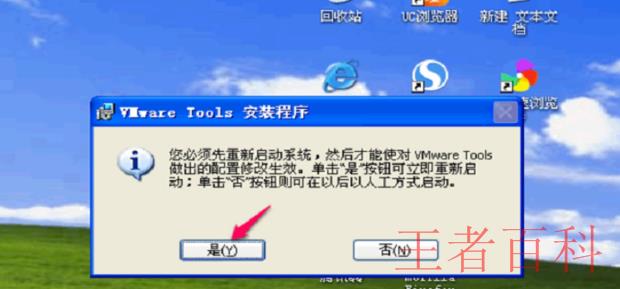
12、重启完毕就可以直接进行虚拟机和主机的复制和粘贴了。
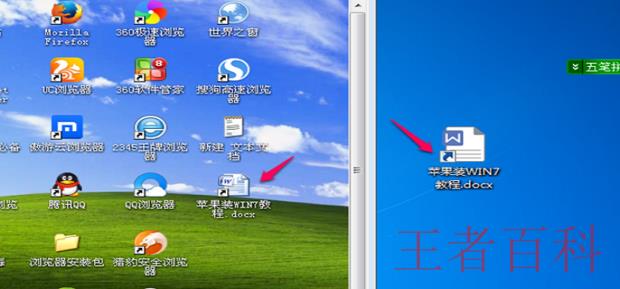
以上就是关于虚拟机与主机之间直接复制粘贴文件怎样操作的全部内容。